نویسنده:
Gregory Harris
تاریخ ایجاد:
10 ماه آوریل 2021
تاریخ به روزرسانی:
1 جولای 2024
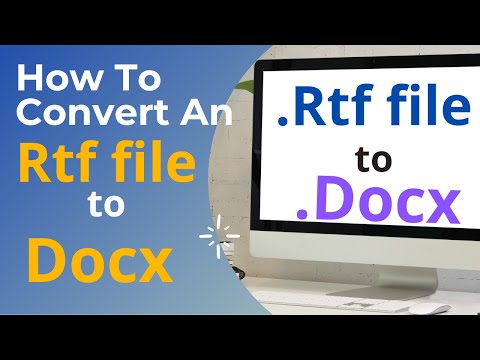
محتوا
این مقاله نحوه تبدیل فایل RTF به سند Word با استفاده از Microsoft Word یا Google Docs را به شما نشان می دهد.
مراحل
روش 1 از 2: استفاده از Word
 1 Microsoft Word را باز کنید. نماد این برنامه شبیه یک "W" آبی در زمینه سفید است.
1 Microsoft Word را باز کنید. نماد این برنامه شبیه یک "W" آبی در زمینه سفید است.  2 بر روی کلیک کنید فایل از نوار منو در بالای صفحه.
2 بر روی کلیک کنید فایل از نوار منو در بالای صفحه. 3 بر روی کلیک کنید باز کن.
3 بر روی کلیک کنید باز کن. 4 فایل RTF مورد نظر را انتخاب کنید.
4 فایل RTF مورد نظر را انتخاب کنید. 5 بر روی کلیک کنید باز کن. فایل RTF در Microsoft Word باز می شود.
5 بر روی کلیک کنید باز کن. فایل RTF در Microsoft Word باز می شود.  6 بر روی کلیک کنید فایل از نوار منو در بالای صفحه.
6 بر روی کلیک کنید فایل از نوار منو در بالای صفحه. 7 بر روی کلیک کنید ذخیره به عنوان.
7 بر روی کلیک کنید ذخیره به عنوان. 8 منوی کشویی File Type را باز کنید.
8 منوی کشویی File Type را باز کنید.- در برخی از نسخه های Word ، منوی کشویی مورد نظر به هیچ وجه برچسب گذاری نشده است. در این حالت ، روی منو با گزینه "Rich Text Format (.rtf)" کلیک کنید تا فرمت فایل دیگری انتخاب شود.
 9 بر روی کلیک کنید سند ورد (.docx).
9 بر روی کلیک کنید سند ورد (.docx). 10 بر روی کلیک کنید صرفه جویی. فایل RTF به سند Microsoft Word تبدیل می شود.
10 بر روی کلیک کنید صرفه جویی. فایل RTF به سند Microsoft Word تبدیل می شود. - اگر از شما خواسته شد که قالب سند را تغییر دهید ، روی OK کلیک کنید.
روش 2 از 2: استفاده از Google Docs
 1 به صفحه بروید https://docs.google.com در مرورگر سرویس Google Docs باز می شود.
1 به صفحه بروید https://docs.google.com در مرورگر سرویس Google Docs باز می شود. - اگر قبلاً وارد سیستم نشده اید ، وارد شوید یا یک حساب Google رایگان ایجاد کنید.
 2 روی نماد کلیک کنید
2 روی نماد کلیک کنید  . در سمت راست پایین صفحه قرار دارد. سند جدیدی ایجاد می شود.
. در سمت راست پایین صفحه قرار دارد. سند جدیدی ایجاد می شود.  3 بر روی کلیک کنید فایل در گوشه سمت چپ بالای پنجره
3 بر روی کلیک کنید فایل در گوشه سمت چپ بالای پنجره 4 بر روی کلیک کنید باز کن.
4 بر روی کلیک کنید باز کن. 5 به برگه بروید بارگذاری در بالای پنجره
5 به برگه بروید بارگذاری در بالای پنجره 6 بر روی کلیک کنید فایلی را در رایانه خود انتخاب کنید در مرکز پنجره
6 بر روی کلیک کنید فایلی را در رایانه خود انتخاب کنید در مرکز پنجره 7 فایل RTF مورد نظر را انتخاب کنید.
7 فایل RTF مورد نظر را انتخاب کنید. 8 بر روی کلیک کنید فایل در گوشه سمت چپ بالای پنجره
8 بر روی کلیک کنید فایل در گوشه سمت چپ بالای پنجره 9 بر روی کلیک کنید بارگیری به صورت.
9 بر روی کلیک کنید بارگیری به صورت. 10 بر روی کلیک کنید Microsoft Word.
10 بر روی کلیک کنید Microsoft Word. 11 نام سند را وارد کرده و روی آن کلیک کنید صرفه جویی. فایل RTF به عنوان سند Microsoft Word بارگیری می شود.
11 نام سند را وارد کرده و روی آن کلیک کنید صرفه جویی. فایل RTF به عنوان سند Microsoft Word بارگیری می شود.



